win10系统设置命令提示符窗口颜色
发布时间:2016-10-20 16:59:05 作者:佚名  我要评论
我要评论
这篇文章主要为大家详细介绍了win10系统设置命令提示符窗口颜色的具体方法,感兴趣的小伙伴们可以参考一下
windows10系统下,我们总会遇到需要打开命令提示符窗口来更改系统设置的情况。而一些朋友为了让自己常用的命令提示符窗口显得更加高端,就想要更改命令提示符窗口颜色,如黑底红字、黑底蓝字等。这该如何操作呢?下面,小编就分享下具体操作方法。
一:设置窗体颜色的方法步骤
1、首先,打开“开始菜单”选择“window系统”文件夹,选择里面的“密令提示符”;

2、还有一个比较简单实用的快捷键“win+R”,输入“cmd”;

3、不管怎么样,反正进来就行了,进来之后,在命令提示窗口那右键“属性”;

4、选择“颜色”选项,看好“屏幕背景”和“屏幕文字”;

5、点击确定之后画面就会直接变成你想要的样子。

二:设置字体样式的方法步骤
1、有心的小伙伴估计自己就发现了字体样式是在哪设置的,小编在这里就多嘴,说一下,在属性里面选择“字体”;

2、好了,试下我们全新的命令提示符窗口吧。

以上就是小编为大家介绍的win10系统设置命令提示符窗口颜色的具体方法了。按照上述步骤设置后,这个命令提示符窗口就会变得更有特色了。感兴趣的朋友,不妨也自己动手尝试看看吧!
相关文章
- 许多传闻称MS-DOS命令提示符将要为 PowerShell 让路,这类“新闻”让大量依赖于Cmd.exe的发烧友、开发者、以及企业客户感到惶恐。为了安抚大家的情绪,微软高级项目经理Ric2017-01-08
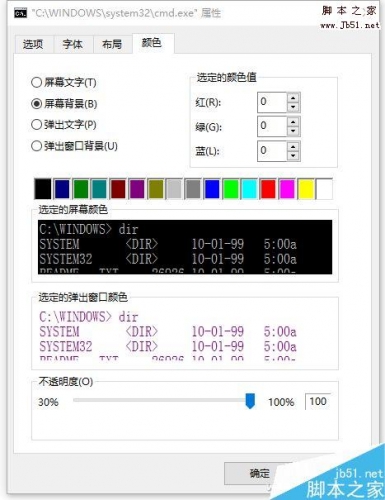 一些模块如CMD(命令提示符)使用频率虽然有限,经过命令简单调教后,Windows的许多小毛病也会随之而去,今天就为大家详细介绍一下,一起来学习吧2017-01-05
一些模块如CMD(命令提示符)使用频率虽然有限,经过命令简单调教后,Windows的许多小毛病也会随之而去,今天就为大家详细介绍一下,一起来学习吧2017-01-05- 命运提示符给用户的操作带来了方便,但是如果随意运行命令提示符容易造成运行出错,系统损坏。下面小编就教大家怎么在Win7系统中运用策略编辑器禁用命令提示符2016-12-28
win10预览版14971中用将PowerShell替换命令提示符
从win10预览版14971开始,微软正试图使PowerShell成为主命令shell.因此,PowerShell正式替换了Win + X菜单中的命令提示符,该怎么使用?请看下文详细介绍2016-11-19- Win8命令提示符怎么打开?很多朋友们可能还不知道,下面小编就给大家带来Win8打开命令提示符的方法,一起来看看吧2016-11-14
- 命令提示符对我们操作电脑带来了很多便利,那么我们该如何打开“命令提示符”呢?下面小编给大家介绍下win10打开命令提示符的几种方法,一起看看吧2016-10-08
- Win10系统中CMD命令提示符新增了哪些功能?win10系统中的cmd命令提示符增加了四个新的功能,下面我们就来看看这四个新功能的使用方法,需要的朋友可以参考下2016-09-26
- 命令提示符是 Windows 中必不可少的一个系统管理的强有力工具,用户可以使用各种命令实现一些图形界面难以企及的管理方式。接下来通过本文给大家介绍Win10系统最全的命令提2016-08-22
- win10系统中命令提示符闪退该怎么解决?win10系统中打开命令提示符,无论是管理员权限还是普通用户,都闪退,这是怎么回事?下面我们就来看看这个问题的解决办法,需要的朋2016-08-04
Win10系统中使用Win8系统命令提示符的设置方法图文教程
很多用户都已升级安装了最新的win10系统,而有些用户却像依然想使用Win8系统命令提示符,那么在Win10系统中如何设置使用Win8系统命令提示符呢?本文将提供设置方法供大家了2016-05-06


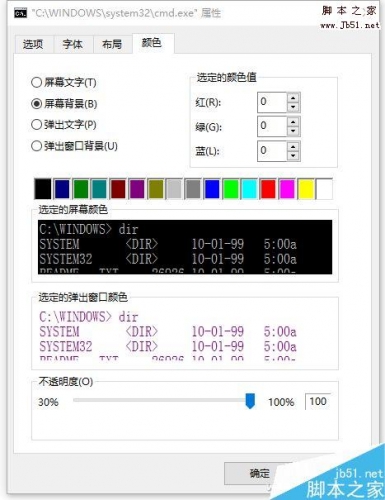
最新评论